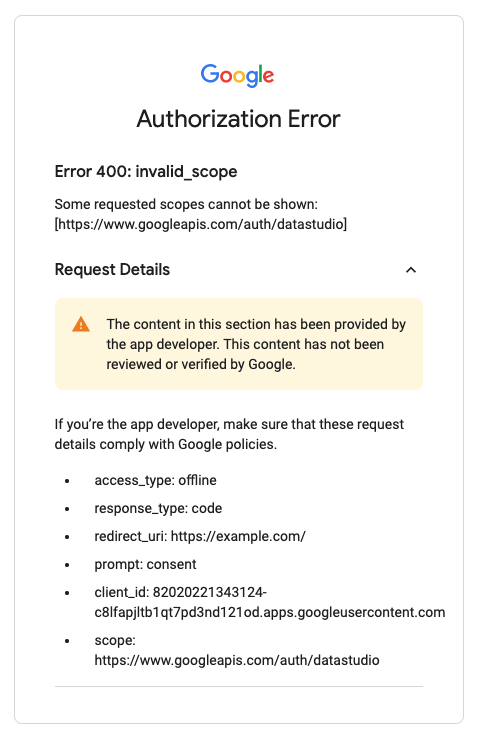Looker Studio API を使用すると、Looker Studio のアセットを検索および管理できます。
この API の主なユースケースは、Google Workspace または Cloud Identity を利用している組織が、Looker Studio のアセットの管理と移行を自動化できるようにすることです。
要件の概要
Looker Studio API を使用する手順は次のとおりです。
上記の手順は、すべて同じ組織が行う場合も、そうでない場合もあります。一般的なシナリオは次のとおりです。
- 自社向けに開発された社内アプリ: アプリの設定も承認も、その会社(組織)が行います。
- 外部のユーザー / 顧客向けに開発されたサードパーティ アプリ(開発者とユーザーの所属組織が異なる): アプリの設定は開発元が行いますが、そのアプリをサードパーティのアプリとして承認するのはユーザーの所属組織です。
1. API を使用するようにアプリを設定する
アプリを設定するには以下を行います。
API を有効化する
プロジェクトで API を有効にするには:
- Google API Console で Looker Studio API を開きます。
- プロンプトが表示されたら、プロジェクトのいずれかを選択するか、新しいプロジェクトを作成します。
- [有効にする] をクリックします。
- プロンプトが表示されたら、API の利用規約を確認し、同意します。
OAuth クライアントを作成する
以下の OAuth クライアント作成手順は一般的なガイドラインです。実際の操作はアプリの要件に応じて調整してください。
- OAuth 同意画面の設定を開きます。
- [内部] を選択し、[作成] をクリックします。
- 必要な項目を入力し、[保存] をクリックします。
- [認証情報] に移動します。
- [認証情報を作成] をクリックします。
- [OAuth クライアント ID] を選択します。
- 適切な
Application Type(ウェブ アプリケーションが最も一般的)。 - 必要な項目を入力し、[作成] をクリックします。
- クライアント ID はアプリの承認に使用するためメモしておきます。
2. アプリを組織で使用できるよう承認する
Looker Studio API を使用するアプリは、ドメイン全体の委任を使用して API アクセスを制御することにより、ユーザー組織がアプリを認可した Google Workspace ユーザーのみを認証および認可できます。
アプリの OAuth クライアント ID とアプリが必要とするスコープで、ドメイン全体の委任の設定を行います。
- Google 管理コンソールにログインしてドメイン全体の委任を開きます。
- [
API clients] で [新しく追加] をクリックします。 - 承認するアプリ(Looker Studio API を使用するアプリ)の
Client IDを入力します。 - アプリに必要なすべての OAuth スコープを入力します。Looker Studio API を使用してアセットを管理する場合、次のスコープが一般的にリクエストされます。
https://www.googleapis.com/auth/datastudiohttps://www.googleapis.com/auth/userinfo.profile
- [Authorize] をクリックします。
アプリを承認すると、組織に属する Workspace ユーザーに、Looker Studio API でのアプリの使用が自動的に承認されます。
3. OAuth 2.0 アクセス トークンの取得と API の呼び出し
アプリの開発と承認が済むと、Google Workspace ユーザー用に API を呼び出すために必要なアクセス権が得られます。OAuth を使った Google の API の扱いについて詳しくは、Using OAuth 2.0 to Access Google APIs をご覧ください。利用可能な操作は、API リファレンスでご確認いただけます。
トラブルシューティング
OAuth ダイアログが表示されない
組織がアプリを承認した場合、その組織のユーザーに対してアプリを承認する際に、OAuth ダイアログは表示されません。ただし、唯一例外となるのは、Google Workspace の管理者が構成していない Google API スコープの承認をアプリがリクエストした場合で、そのユーザーに OAuth ダイアログが表示されます。
エラー 400: invalid_scope
ユーザーがアプリの承認を試みた際に Error 400: invalid_scope メッセージが表示される場合、所属組織によるアプリの承認が済んでいないか、正しく行われていません。この問題を解決するには、アプリを承認するよう所属組織に要請する必要があります。